파이썬 탭 사용하기
타사 Python 인터프리터를 사용하지 않는 경우 스크립트를 Katana'에스 Python 탭. 를 엽니 다 Python 탭 드롭 다운을 클릭하여 탭 ![]() 버튼을 클릭하거나 Tabs 메뉴 및 선택 Python 목록에서.
버튼을 클릭하거나 Tabs 메뉴 및 선택 Python 목록에서.
입력 및 출력 창
그만큼 Python 탭은 입력 창과 출력 창이라는 두 부분으로 나뉩니다. 탭 하단의 입력 창은 Python 문을 입력하고 실행하는 데 사용됩니다. 이 작업을 수행하면 명령문과 출력이 탭 상단의 출력 창에 나타납니다.
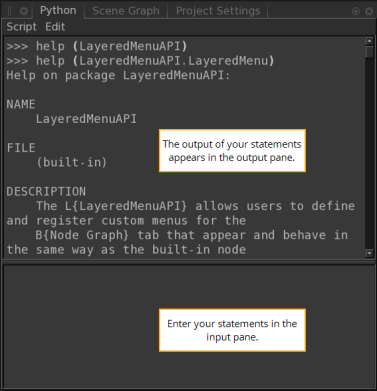
입력 또는 출력 창의 크기를 조정하려면 두 구분선을 클릭 한 상태에서 원하는 높이로 끕니다. 또는 두 창 중 하나를 완전히 숨기려면 두 창 사이의 구분선을 클릭 한 상태로 탭 상단 또는 하단으로 드래그하십시오.
명세서 입력
에 문장을 입력하려면 Python 탭:
| 1. | 편집기의 입력 창을 클릭하여 커서를 삽입하십시오. |
| 2. | 명세서를 입력하십시오. 복사 및 붙여 넣기와 같은 일반적인 편집 기능을 사용하려면 |
• 편집기를 마우스 오른쪽 버튼으로 클릭하고 드롭 다운 메뉴에서 원하는 기능을 선택하십시오.
• 클릭 Edit 의 메뉴 Python 탭을 클릭하고 드롭 다운 메뉴에서 원하는 기능을 선택하거나
• 편집 기능에 공통 단축키를 사용하십시오 (예 : 이전에 복사 한 명령문을 붙여 넣으려면 Ctrl+P).
When entering the statement, you may notice that any words that are Python's keywords, such as print and import, turn purple, while strings and comments (content in quotation marks or following a #) become green.
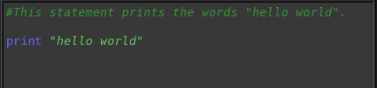
| 3. | 명세서에 여러 줄이 포함되어 있거나 한 번에 여러 명령문을 입력하려면을 누릅니다. Return 다음 줄로 넘어갑니다. |
| 4. | 를 눌러 명령문을 실행하십시오. Ctrl+Return. |
팁: 를 눌러 명령문을 실행할 수도 있습니다. Ctrl+Enter 숫자 키패드에서.
기본적으로 성공한 명령문은 입력 창에서 사라지고 출력 창에 나타납니다. 잘못된 문장을 입력하면 Katana 출력 창에서 오류를 생성하고 입력 창에서 문을 지 웁니다.
노트 : 때에 붙여 넣기 문구를 복사하면 오류가 발생할 수 있습니다. Python 전자 메일과 같은 다른 소스에서 탭. 명령문을 복사 한 소스의 마크 업 또는 인코딩으로 인해 발생할 수 있습니다. 문제점을 해결하려면 명령문을 수동으로 다시 입력하십시오.
스크립트의 일부만 실행하려면 입력 창에 스크립트를 입력하고 실행할 부분을 선택하십시오. 프레스 Ctrl+Return. Katana 스크립트의 선택된 부분을 실행하고 스크립트를 입력 창에 남겨 둡니다.
문장을 반복하려면 클릭하십시오 Script > History Previous 탭 상단에서 또는 Alt+Up. 이전 문장으로 돌아갑니다. 다시 실행할 명령문에 도달 할 때까지이 작업을 반복해서 수행 할 수 있습니다. 또는 스크립트 히스토리 스택을 더 위로 올라가고 최근 문으로 다시 이동하려면 클릭하십시오. Script > History Next 탭 상단에서 또는 Alt+Down. 이것은 다음 명령문으로 이동하며 실행하려는 명령문에 도달 할 때까지이 작업을 반복적으로 수행 할 수 있습니다. 스택의 마지막 명령문에 있으면 입력 분할 창이 지워집니다.
입력 창에서 들여 쓰기를 늘리려면 Tab. 입력 창에서 들여 쓰기를 줄이려면 Shift+Tab.
자동 완성
그만큼 Python 탭은 자동 완성 기능을 제공하므로 명령문 토큰을 빠르게 완료 할 수 있습니다. 부분 토큰을 작성했지만 완료하는 방법을 잘 모르거나 자동으로 토큰을 채우려면 Tab 커서가 여전히 입력 창에있는 동안.
자동 완성 처리 방법에는 두 가지 옵션이 있습니다. 당신은 사용하도록 선택할 수 있습니다 Shell 또는 IDE 자동 완성 방법.
• Shell -가능한 경우 완료와 일치하는 것을 기반으로 토큰을 자동 완성합니다. Tab 를 누릅니다. 일치 가능성이 여러 개인 경우 가능성 목록이 출력 창에 인쇄됩니다.
• IDE -입력 할 때 팝업 위젯에서 가능한 자동 완성 옵션을 제공합니다. 자동 완성에 가능한 일치 항목을 사용하려면 Up 또는 Down 화살표를 사용하여 특정 일치 항목을 선택한 다음 Tab 또는 Return/Enter 자동 완성합니다. IDE 팝 위젯을 닫으려면 Esc.
자동 완성 방법을 설정하려면 Edit > Preferences을 선택하고 python 제목 Preferences 대화. 클릭 autoCompletionBehavior 드롭 다운 및 선택 Shell 또는 IDE.
출력 창 지우기
출력 창에 나타나는 모든 것을 지우려면 Edit > Clear 상단에 Python 탭.
도움이되지 않은 죄송합니다
왜 도움이되지 않습니까? (해당되는 모든 것을 체크하세요)
의견을 보내 주셔서 감사합니다.
찾고있는 것을 찾을 수 없거나 워크 플로에 대한 질문이있는 경우 시도해보십시오 파운드리 지원.
학습 내용을 개선 할 수있는 방법에 대한 의견이 있으시면 아래 버튼을 사용하여 설명서 팀에 이메일을 보내십시오.
의견을 보내 주셔서 감사합니다.